10 Cosas que debes conocer sobre actualizaciones de apps
1.-Revisa las actualizaciones
Después de seleccionar Mis aplicaciones, en la app Google
Play, verás todas las aplicaciones que disponen de actualización. Pulsa sobre
Actualizar todas, para que se actualicen.
2.- Actualización automática
Puedes configurar el dispositivo para que actualice las
apps de forma automática, sin necesidad de hacerlo manualmente. Para ello, ve a
Ajustes de Google Play, y activa Actualizar las aplicaciones automáticamente en
cualquier momento, o Actualizar las aplicaciones automáticamente sólo a través
de WiFi.
3.- Ficheros adicionales
Alguna actualización de aplicaciones puede requerir la
descarga adicional de grandes archivos. FIFA 14 es un buen ejemplo de ello. Con
el juego se incluye un archivo adicional de 1GB para descargar en tu dispositivo
Android.
4.- Cuentas individuales
Después de actualizar las apps en Mis aplicaciones, ve a la
sección Todas, debajo de la barra de herramientas principal. Aquí podrás
cambiar entre las distintas cuentas de la tienda.
5.- Solución de problemas
Si tienes problemas para actualizar una app, borra la
caché de la misma en el menú Ajustes > Aplicaciones, y selecciona la
aplicación. Después tienes que volver a intentar actualizarla.
6.- Analiza la actualización
Antes de actualizar, puedes comprobar lo que trae de
nuevo la actualización. Mira en Novedades dentro de la aplicación. Puedes leer
los errores que han sido subsanados, así como las nuevas funciones agregadas.
7.- Novedades visuales
Otra forma de comprobar lo que trae la actualización de
la app, es pegando un vistazo a las imágenes nuevas que se han subido a Google
Play. Esta es una buena manera de decidir si merece la pena actualizar la
aplicación o no. Aunque debes tener en cuenta que no todas las aplicaciones actualizan
sus imágenes.
8.- Revisa los permisos
Cuando decidas actualizar una app, accederás a una lista
de permisos de la app para que decidas si quieres actualizarla. Si hay algo que
no te gusta, no la actualices y mantenla en la versión actual.
9.- Actualiza una a una
Si no deseas actualizar todas las aplicaciones de una
vez, puedes hacerlo individualmente. Para ello pulsa sobre cada aplicación, en
la sección Mis aplicaciones y cuando se abra la página de esa aplicación, pulsa
sobre Actualizar.
10.- Sincroniza datos
Si quieres tener tus dispositivos actualizados, también
querrás sincronizar los datos de las aplicaciones. Ve a Ajustes > Cuentas y
Sincronización. En esta sección asegúrate de que tienes seleccionada la opción
denominada Sincronización automática






0 Comentarios